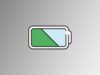App per risparmiare batteria
Il tuo smartphone è già vecchio di qualche anno e comincia a mostrare i primi segni del tempo: la batteria fatica sempre di più a tenere la carica e le app di nuova generazione drenano sempre di più la già consumata batteria del tuo dispositivo. Ci sono delle volte in cui, anche con un uso attento del tuo smartphone o tablet, fatichi ad arrivare a fine giornata con soltanto una carica della batteria. Immagino che sia davvero seccante dover andare in giro con il carica batteria sempre in borsa.
Se le cose stanno effettivamente così e ritieni che la situazione del tuo caro e vecchio smartphone venga bene rispecchiata in questa premessa, devo purtroppo darti una brutta notizia. Esistono delle app in grado di aiutarti a risparmiare la batteria, ma di certo non puoi aspettarti i miracoli sui dispositivi che non hanno i permessi di root. Genericamente parlando, su Android, le app per risparmiare batteria si limitano alla chiusura temporanea dei processi in background e all'ottimizzazione momentanea del dispositivo. Con l'utilizzo del dispositivo, però, è possibile che alcuni processi in background si riaprano, rendendo di fatto inutile il lavoro di ottimizzazione appena effettuato.
Un discorso completamente diverso va fatto su iOS: Apple dota i suoi dispositivi di un sistema chiuso e ciò significa che, a meno che venga eseguito il jailbreak (cosa che sconsiglio), non è possibile intervenire in maniera diretta sulla chiusura dei processi in background. Per iPhone o iPad non esistono quindi app esterne per il risparmio batteria, ma è possibile procedere in maniera tradizionale, attivando la modalità di risparmio batteria tramite le impostazioni del dispositivo. Nel corso di questo tutorial ti fornirò quindi istruzioni su come attivare il risparmio della batteria su Android e iOS e ti parlerò di alcune app dedicate all'ottimizzazione della stessa per smartphone e tablet dotati del sistema operativo Google. Tutto chiaro? Sì? Benissimo, allora iniziamo subito: ti auguro una buona lettura.
Indice
- Come risparmiare batteria su Android
- Come risparmiare batteria su iOS
- App per risparmiare batteria Android
- App per risparmio batteria iPhone
Come risparmiare batteria su Android
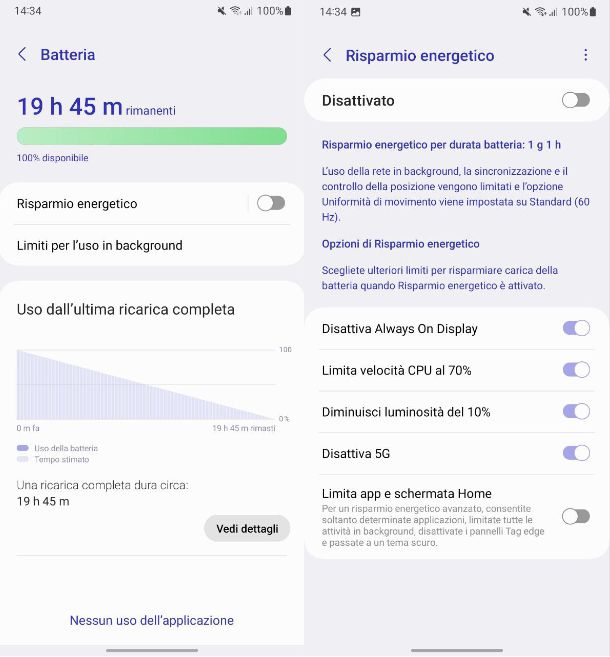
Vorresti scoprire come risparmiare batteria su Android senza dover ricorrere ad app di terze parti? Nessun problema, in questo caso ti basta sfruttare alcuni strumenti integrati all'interno del sistema operativo Android.
Il metodo più semplice ed efficace per risparmiare batteria su Android è abilitare la modalità di risparmio energetico, presente in qualsiasi smartphone Android. Solitamente, per abilitarlo sui dispositivi Android con interfaccia stock, basta aprire l'app Impostazioni, riconoscibile dall'icona di un ingranaggio, recarsi all'interno della sezione Batteria e impostare su ON la levetta della voce Risparmio energetico. Abilitando questa funzione, il sistema andrà a limitare la potenza del processore e la luminosità del display, andando a favorire l'autonomia del dispositivo.
Qualora, però, volessi abilitare tale funzionalità solo in determinate circostanze, ad esempio quando la batteria scende al di sotto di una certe percentuale, ti basta fare tap sulla voce Imposta una pianificazione: scegli ora tra le opzioni Nessuna pianificazione, In base alla tua routine o In base alla percentuale.
Tuttavia, alcuni dispositivi Android dotati di interfaccia proprietaria, sono dotati di ulteriori opzioni per il risparmio batteria.
Ad esempio, su smartphone Samsung devi procedere in questo modo: apri l'app Impostazioni, recati su Assistenza dispositivo e batteria > Batteria e fai tap sulla voce Risparmio energetico; imposta poi su ON la levetta posta in alto o, se desideri personalizzarlo, ti agisci sulle levette poste di fianco alle voci Disattiva Always On Display, Limita velocità CPU al 70%, Diminuisci luminosità del 10%, Disattiva 5G o Limita app e schermata Home. Inoltre, facendo tap sul pulsante con i tre puntini posto in alto a destra e poi sulla voce Risparmio energetico adattivo puoi abilitare tale funzione impostando su ON la levetta.
Se, invece, possiedi uno smartphone Xiaomi, apri l'app Impostazioni e tocca sulla voce Batteria. Nella schermata successiva, tocca sul pulsante con l'icona di un ingranaggio posto in alto a destra per accedere alle Impostazioni. Adesso non ti rimane che toccare sulla voce Risparmio energetico e poi impostare su ON la levetta. Inoltre, puoi anche decidere di abilitare o meno ulteriori opzioni, come Non attivare lo schermo per le notifiche, Disattiva Always-on Display e decidere se programmare la sua attivazione impostando su ON la levetta della voce Programma l'orario per il cambio della modalità. Inoltre, su Xiaomi è presente anche la funzione Super risparmio energetico che, una volta abilitata, limita le funzioni che consumano più energia e lascia attive solo la funzionalità di base (ad esempio chiamate ed SMS).
Come risparmiare batteria su iOS
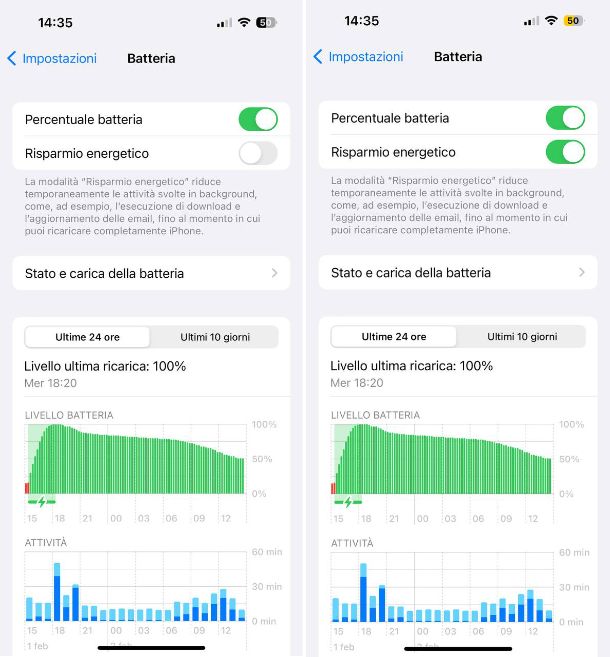
Il tuo iPhone inizia a perdere colpi a livello di autonomia, per cui vorresti scoprire come risparmiare batteria su iOS sfruttando le funzioni integrate all'interno del sistema operativo?
Per procedere, ti basta aprire l'app Impostazioni, riconoscibile dall'icona di un ingranaggio, e poi toccare sulla voce Batteria. Giunto nella schermata dedicata alla batteria, ti basta impostare su ON la levetta della voce Risparmio energetico, che andrà a ridurre temporaneamente le attività in background, come l'esecuzione di download, l'aggiornamento delle email o di altre attività da parte delle app installate.
Inoltre, puoi monitorare l'utilizzo della batteria aprendo l'app Impostazioni e poi recandoti su Tempo di utilizzo > Visualizza tutte le attività: qualora avessi più dispositivi collegati al medesimo ID Apple, tocca sulla voce Dispositivi posta in alto a destra e seleziona il tuo iPhone dal menu che appare. Adesso potrai accedere ai dati riguardanti l'utilizzo del dispositivo giornaliero facendo tap sulla scheda Giorno o quello settimanale facendo tap sulla scheda Settimana.
Se noti che l'autonomia del tuo iPhone è davvero troppo ridotta, ti consiglio di verificare lo stato della batteria. Apri l'app Impostazioni e poi recati su Batteria > Stato e carica della batteria e verifica la Capacità massima: se la percentuale è intorno all'80% o addirittura inferiore, ti consiglio di procedere con la sostituzione della batteria.
App per risparmiare batteria Android
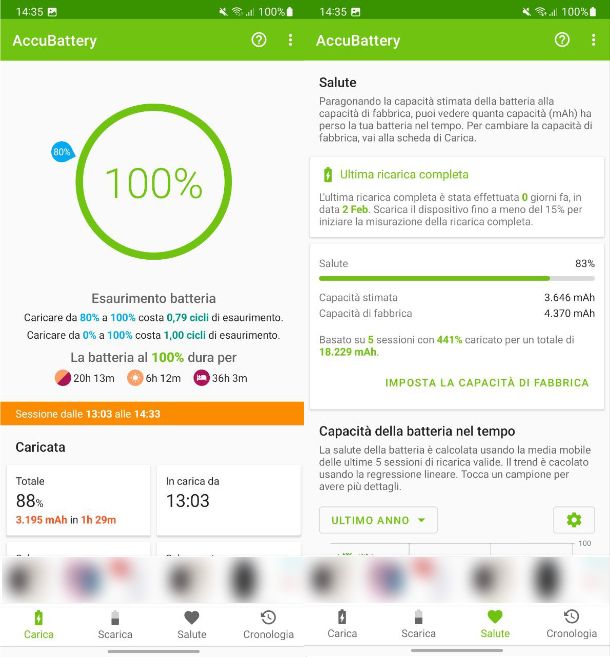
Il tuo smartphone Android ha poche opzioni per la gestione del risparmio energetico, per cui adesso sei alla ricerca di app per risparmiare batteria Android. Devi sapere che anche se sul Play Store sono presenti diverse app che promettono di migliorare la batteria del tuo dispositivo, nessuna di essere è realmente in grado di farlo.
Tuttavia, se necessiti di un'app tramite la quale ottenere informazioni abbastanza precise sullo stato della tua batteria, ti consiglio di utilizzare l'app AccuBattery, disponibile al download su dispositivi Android e su store alternativi. È gratuita, ma sono presenti dei banner pubblicitari (poco invasivi): se desideri rimuoverli, ti basta sbloccare la versione Pro con un acquisto in-app al prezzo di 1,19 euro, che sblocca anche ulteriori funzionalità.
Una volta scaricata e installata l'app, aprila e scorri da destra verso sinistra fino a giungere nella pagina Calibrazione AccuBattery: una volta terminata la calibrazione (durerà pochi secondi) tocca sul pulsante Continua e poi su Fine.
Giunto nella schermata principale dell'app, fai tap sulla scheda Carica posta in basso per ottenere informazioni in merito all'ultima ricarica, la percentuale di schermo accesso e spento, la velocità di ricarica e tanto altro (alcune informazioni potrebbero apparire solo dopo qualche giorno di utilizzo). Nella scheda Scarica, invece, potrai ottenere informazioni sullo Stato di scarica (corrente, consumo medio della batteria, temperatura e tensione), il Consumo batteria, Dettagli di utilizzo a schermo spento, la Velocità di scarica e il Consumo medio della batteria. Anche in questo caso i dati potrebbero apparire solo dopo qualche giorno di utilizzo dell'app.
Infine, recandoti sulla scheda Salute, potrai ottenere la capacità stimata rimanente della batteria del tuo dispositivo e un'indicazione in percentuale della batteria del tuo dispositivo, un po' come fa iOS nativamente su iPhone. Inoltre, potrai accedere a ulteriori informazioni, come la capacità della batteria nel tempo e un grafico di usura della batteria.
App per risparmio batteria iPhone
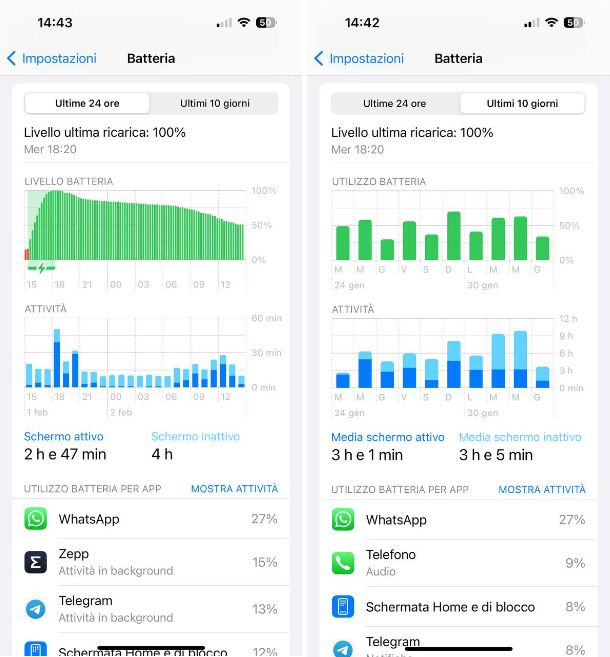
Il tuo iPhone ha ormai un'autonomia davvero scarsa, per stai cercando un modo per poter aumentare l'autonomia sfruttando qualche app per risparmio batteria iPhone.
Per questo motivo hai deciso di aprire l'App Store alla ricerca di un'app adatta allo scopo, ma non hai trovato nulla di interessante? Purtroppo devi sapere che vista la natura del sistema iOS, che è un sistema chiuso e che non permette di agire sui processi in background, nessuna app di terze parti potrebbe esserti di aiuto per migliorare l'autonomia del tuo iPhone. L'unica opzione a tua disposizione è quella di abilitare la funzione di Risparmio energetico, seguendo le indicazioni che ti ho dato nel paragrafo precedente.

Autore
Salvatore Aranzulla
Salvatore Aranzulla è il blogger e divulgatore informatico più letto in Italia. Noto per aver scoperto delle vulnerabilità nei siti di Google e Microsoft. Collabora con riviste di informatica e cura la rubrica tecnologica del quotidiano Il Messaggero. È il fondatore di Aranzulla.it, uno dei trenta siti più visitati d'Italia, nel quale risponde con semplicità a migliaia di dubbi di tipo informatico. Ha pubblicato per Mondadori e Mondadori Informatica.